Gmailの容量とは? 添付ファイル上限や容量確認、空き容量を増やす方法
更新日時 : 2022-03-11 14:04

Gmail(ジーメール)は、無料でプライベートやビジネスのメールとして利用できる便利なフリーメールです。
しかし、データ容量に一定の制限があります。上限が超えたときにどうなるのか、気になっている方も多いのではないでしょうか。
そこで今回は、Gmailの容量について気になる疑問を徹底解説します!
容量の確認や減らす方法、上限を高める方法などに触れているので、ぜひ参考にしてみてください。
目次
Gmailの容量
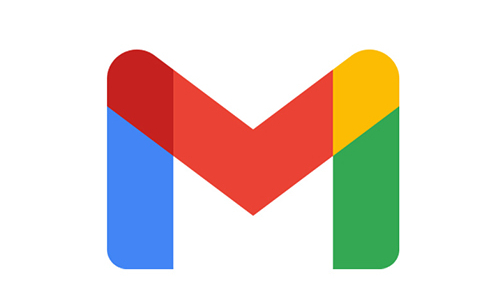
Gmailは、Google(グーグル)が提供するフリーメールサービスです。
Googleアカウントをベースとしたサービスであり、GoogleドライブやGoogleフォトなど合わせて合計15GBの容量があらかじめ確保されています。
15GBはGmailだけの容量ではありません。つまり、Gmailを利用するときは、必然的にGoogleドライブとGoogleフォトの容量にも気を配らなければならないということです。
Gmailの添付ファイルの制限容量
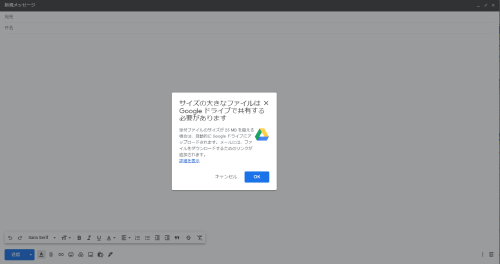
Gmailでは、メール1通あたりに添付できるメールの容量にも制限があり、合計25MBまでです。また、複数のファイルを添付するときでも、合計25MBとなります。
データ容量が25MBを超えるファイルは添付されません。その場合、Googleドライブのリンクが自動的にメール内に追加される仕組みです。
サイズ容量の制限を超える動画などを送信したいときは、Googleドライブを使用する流れになることは覚えておくとよいでしょう。
Gmailの容量が上限になったときの制限

Gmailは容量不足になってしまうとメールを受信できなくなってしまいます。
突然メールが受信できなくなると、仕事やプライベートの大切な連絡を受け取れなくなり、生活に支障をきたしてしまいかねません。
また、2021年6月1日以降において、保存容量の上限を超えた状態が2年以上続いたとき、すべてのメールが削除される可能性もあります。
メール以外のGoogleサービスを利用している場合、いつの間にか容量が不足してしまうこともあります。
Gmailを主要メールとして利用している方であれば、上限を超えないように日ごろから容量を見落とさずに確認するくせをつけましょう。
Gmailの容量を確認する方法
Gmailの容量を確認しようと思っても、メールの画面からは容量を示す数値がなかなか見つからず困っている方もいるでしょう。
パソコンから確認する方法

空き容量を確認したいときは、専用のURL(google.com/settings/storage)にアクセスするのが簡単な方法です。
アクセスすると、Gmailのデータ容量がGoogleドライブとGoogleフォトのデータ容量と一緒に確認できます。
なお、Googleドライブから直接保存容量を確認することもできます。
Googleドライブにアクセスすると、左側の項目で保存容量が表示されます。ゴミ箱の項目の下です。
Gmailを含む使用中のデータ容量を確認できるので、一度試してみてください。
スマホから確認する方法

Gmailの容量を確認するためにパソコンを起動するのは面倒ですよね。Gmailの容量はスマホからも確認できます。
最近のスマートフォンの中にはGoogleドライブのアプリがもとからインストールされている傾向があります。
スマートフォンの画面にあるGoogleドライブのアプリを起動してみましょう。
ホーム画面で左上の≡(3本線のマーク)をタップすると、ストレージという項目で現在使用している容量が表示されます。
簡単なタップ操作でスムーズに確認できるので、気軽に容量をチェックしたい方におすすめの方法です。
Gmailの上限容量を増やす方法
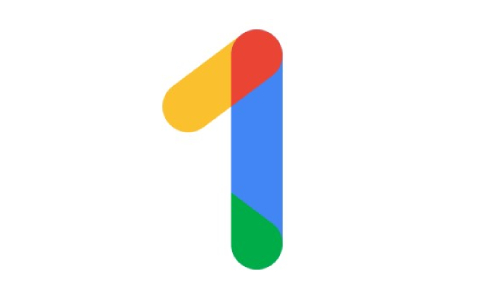
Gmailの上限容量を増やすには、有料サブスクリプションのGoogle Oneにアップグレードする必要があります。
各種プランによって月額料金と利用できる上限容量が異なり、以下の通りです。
| プラン | 月額料金 | 容量 |
|---|---|---|
| ベーシックプラン | 250円 | 100GB |
| スタンダードプラン | 380円 | 200GB |
| プレミアムプラン | 1,300円 | 2TB |
Google Oneへのアップグレードには、上限容量をアップさせられる以外のメリットもあります。
家族で最大5人までストレージを共有することも可能です。
お気に入りの写真を家族で共有したり、たくさん画像を保存できるのは魅力的です。
Gmailの容量不足が気になったときは、アップグレードを検討してみるとよいでしょう。
Gmailの使い方やアップグレードのご相談はノジマへ!

ノジマでは、スマートフォンのご購入だけではなく、Gmailの使い方やアップグレードのご相談も承っております。
他社であれば、携帯キャリアからの派遣ヘルパーが在籍しているので、「キャリアのアドレスではないので出来ません」と操作案内を断られるかもしれません。
しかし、ノジマは携帯キャリアからの派遣ヘルパーがいないため、全てのキャリアのご案内だけではなく、SNSの操作案内などお悩みも解決させて頂きます。
ぜひ、スマホのご相談やお悩みの方はノジマへお越しください!
※ご相談内容によっては、料金が発生する場合もございます。
Gmailのデータ容量を減らす方法
Gmailが容量の制限から利用できなくなったときは、すでに使用しているデータ容量を減らす必要があります。
ここからはGmailのデータ容量を減らす方法について解説していきます。
方法1.容量の大きいメールを削除する
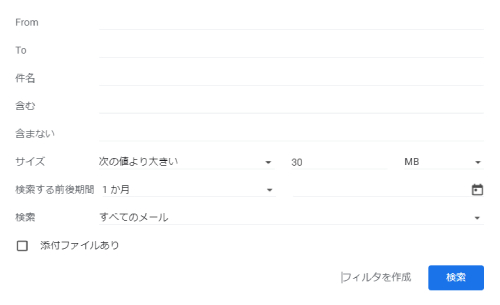
Gmailのメールを削除して使用データ容量を減らす方法があります。
効率的にデータを削除したいのであれば、検索ボックスをうまく活用しましょう。
具体的なメール削除の手順は下記の通りです。
- Gmailにアクセスする
- 検索ボックスに「has:attachment larger:〇M」と入力する(例:5MB以上のメールを検索する場合は「has:attachment larger:5M」など)
- 検索アイコン(虫眼鏡)をクリックする
- 不要なメールを選択する
- 削除アイコン(ゴミ箱)をクリックする
- ページの左にあるメニューアイコンから「ゴミ箱」をクリックする
- 上部に表示される「ゴミ箱を今すぐ空にする」をクリックする
〇の部分に入れる数値を変えることで、表示させるメールの量を絞れます。
データ容量が大きいメールに絞れば、効率的にデータを削除できるというわけです。
方法2.迷惑メールを削除する
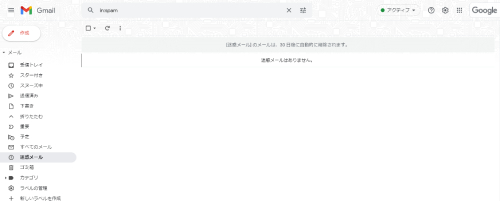
Gmailで不必要なメールと判断しやすいのが迷惑メールです。
自分に関係のないメールなので、気軽に削除してデータ容量を減らせるでしょう。
迷惑メールを削除する手順は下記の通りです。
- Gmailにアクセスする
- 左側にある「迷惑メール」をクリックする
- 「迷惑メール」が表示されない場合は「もっと見る」をクリックする
- 上部にある「迷惑メールをすべて削除」をクリックする
迷惑メールをすべて削除せずに、特定のメールを選択してから削除をすることも可能です。
方法3.Googleドライブのファイルを削除する
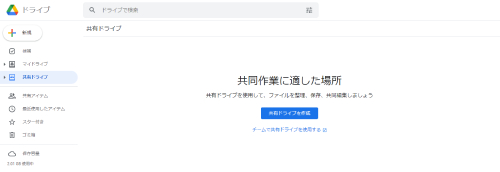
Gmailのデータ容量はGoogleドライブと共有されるので、Googleドライブのファイルを削除することも検討します。
- Googleドライブ(https://drive.google.com/drive/quota)にアクセスする
- 右上の「使用容量」が↓になっていてファイルのデータ容量が大きい順に並んでいることを確認する
- 不要なデータファイルにカーソルをあわせて右クリックをする
- 表示されたメニューから削除をクリックする
- 左側にあるゴミ箱をクリックする
- 上部に表示される「ゴミ箱を空にする」をクリックする
24時間以内にファイルが削除され、空き容量が増えます。データ容量が大きい順に並んでいると、効率的にデータ容量が大きいファイルを削除しやすくなります。
方法4.Googleフォトの写真や動画を削除する
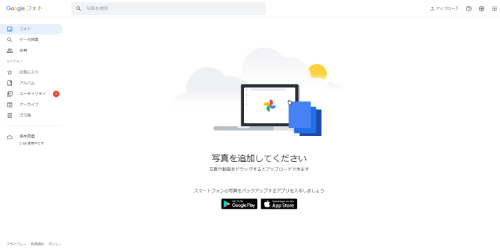
Googleフォトの写真や動画を削除することでもGmailで使える空き容量を増やせます。
写真や動画を削除する手順は下記の通りです。
- PCでGoogleフォト(https://photos.google.com/)にアクセスする
- ゴミ箱に移動するアイテムにカーソルを合わせる
- 左上にある選択アイコンの✔マークをクリックする
- 右上の削除アイコン(ゴミ箱)をクリックする
- 「ゴミ箱に移動」をクリックする
- 左側にある「ゴミ箱」をクリックする
- 右上にある「ゴミ箱を空にする」をクリックする
なお、ゴミ箱のファイルは60日後に完全に削除されます。
Gmailの容量に関するQ&A
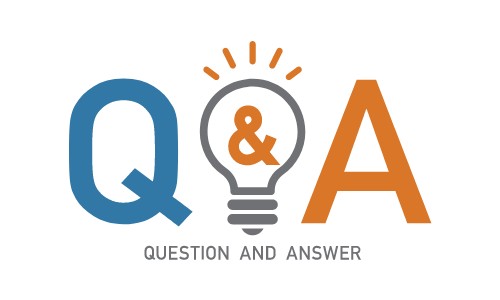
Gmailの容量に関する疑問についてQ&A形式でお答えしていきます。
Gmailの容量について困ったときに参考にしてみてください。
Q1.ドライブの保存容量を減らしたのにメールが送受信できない場合は?


空き容量が反映されるまで時間がかかることがあります。
一度に複数のファイルやフォルダなどを削除すると、変更が反映されるまでに時間を要することがあります。
一定時間経過してから症状が改善しないか見直してみましょう。
Q2.お得に容量を増やす方法はある?


年単位の前払いだと利用料金がお得になります!
| プラン | 年間料金 | 容量 |
|---|---|---|
| ベーシックプラン | 2,500円 | 100GB |
| スタンダードプラン | 3,800円 | 200GB |
| プレミアムプラン | 13,000円 | 2TB |
いずれも17%お得になりますので、少しでもコストを節約したいのであれば、年単位の前払いを検討してみましょう。
Q3.追加の容量が不要になったときは?


Google Oneのプランを解約しましょう。
Google Oneのプランを解約することで、追加の有料ストレージを停止できます。
なお、有料ストレージを停止したあとは、無料で提供されている15GBの保存容量は継続して利用可能です。
なお、再び容量を追加したくなったときは、Google Oneに再加入して対応できます。
Gmailの容量に関する注意点

Gmailの容量について見落としてはならない注意点があります。
容量に関するルールを知らないと、意外なタイミングで損をしたり、容量の管理がうまくいかなかったりすることも…。
ここからはGmailの容量に関する注意点を解説していきます。
注意点1.プランの解約によって制限を受けるリスクがある

特に注意すべき点が、Google Oneを解約するときの使用容量についてです。
解約時点でGmailの使用容量が、GoogleドライブとGoogleフォトも含めて15GBを越えていると、上限制限によるペナルティーを受けるリスクがあります。
すでに紹介したとおりメールの送受信が行えなくなるほか、すべてのメールが削除されるリスクが生じます。
また、GmailだけでなくGoogleドライブやGoogleフォトにも悪影響が及ぶ点にも注意が必要です。
Googleドライブに新しいファイルをアップロードできなくなったり、写真や動画をバックアップできなくなったりします。
Google Oneを解約するときは、Gmailの使用容量が15GBを超過していないことを必ず確認しましょう。
注意点2.アーカイブをしても空き容量が増えない
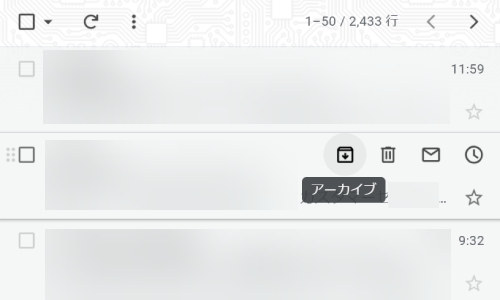
スマホでGmailを利用しているとき、メールを横にスライドさせるとメールが画面から消え、「1件をアーカイブしました」と表示されます。
メールを消去できたように見えますが、実はアーカイブしてもストレージの容量は減りません。
アーカイブの意味は、データを消去しないために、専用の保存領域にデータを保存することです。
Gmailでアーカイブされたメッセージは消去されず、「すべてのメール」という項目で引き続き表示されます。
Gmailの容量を管理するときは、アーカイブを削除と混同しないように注意しましょう。
Gmailの容量のご相談はノジマへ!

以上、Gmailの容量についてデフォルトで利用可能な容量、上限、増やし方などを解説しました。
Gmailの容量は、GoogleドライブやGoogleフォトなどと一緒に管理する必要があり、驚いた方も多かったのではないでしょうか。
Gmailの容量が制限を超えると、メールが送受信できなくなってしまう点には、特に注意が必要でした。
容量に関するルールを適切に理解して、Gmailを快適に使いこなしてみましょう!
Gmailやスマートフォンの使い方がわからない方は、ぜひノジマへお越しください。
ノジマでは、スマートフォンのご購入だけではなく、Gmailの使い方やアップグレードのご相談も承っております。
他社であれば、携帯キャリアからの派遣ヘルパーが在籍しているので、「キャリアのアドレスではないので出来ません」と操作案内を断られるかもしれません。
しかし、ノジマは携帯キャリアからの派遣ヘルパーがいないため、全てのキャリアのご案内だけではなく、SNSの操作案内などお悩みも解決させて頂きます。
ぜひ、スマホのご相談やお悩みの方はノジマへお越しください!
メディア(家電小ネタ帳®)に関するお問い合わせ
お問い合わせ人気記事ランキング
-
1位

iPhone17実機比較レビュー!Air・Pro Maxの違いとおすすめは?
-
2位

【一眼レフ並み!】カメラ性能が高いスマホをランキング形式でご紹介
-
3位

【発売開始】iPhone 17発表!価格や注目のAirやProも性能を徹底比較
-
4位

【2025年10月まで】Windows10サポート終了!期限延長やどうすればいいのか解説
-
5位

VAIO 最新ノートパソコン実機レビュー|使ってわかった評判とおすすめ機種
関連記事
-
 2025.12.12
2025.12.12iPhoneのパスワード管理はどこ?変更方法は?危険...
-
 2025.12.8
2025.12.8iPhoneが充電できない9つの原因と対処法を完全解...
-
 2025.12.2
2025.12.2iPhoneステッカー機能の使い方を徹底解説!LIN...
-
 2025.12.8
2025.12.8iPhoneをミラーリング設定してテレビ・iPad・...
-
 2025.12.8
2025.12.8iPhoneの消しゴムマジック「クリーンアップ」のや...
-
 2025.12.13
2025.12.13【完全ガイド】Apple Intelligenceと...
-
 2025.12.8
2025.12.8iPhone17実機比較レビュー!Air・Pro M...
-
 2025.11.24
2025.11.24【発売開始】iPhone 17発表!価格や注目のAi...
-
 2025.11.24
2025.11.24iPhoneの掃除方法!スピーカーや充電口、イヤホン...
-
 2025.6.25
2025.6.25iPhoneバッテリーの最大容量とは?確認方法や交換...
-
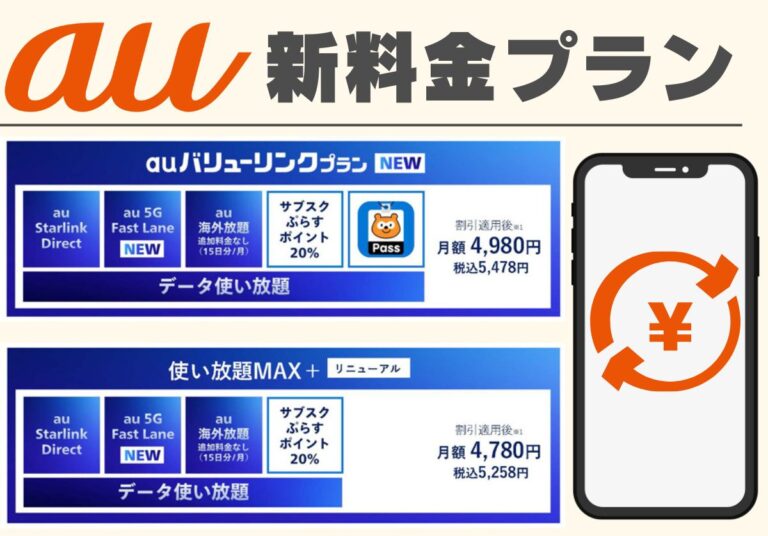 2025.6.13
2025.6.13【2025年6月開始】auバリューリンクプラン・au...
-
 2025.6.12
2025.6.12【2025年版】auの料金プランを徹底比較!一覧やお...
-
 2025.6.6
2025.6.6【2025年】ドコモ新料金プラン「ドコモ MAX」「...
-
 2025.5.7
2025.5.7【速報】UQ mobileが新プランを発表!料金やい...
-
 2025.3.14
2025.3.14【2025年】iPhoneやスマホ学割の値段はいくら...
-
 2025.3.20
2025.3.20【最新】iPhone 16e 発売開始!無印iPho...
-
 2025.12.8
2025.12.8【一眼レフ並み!】カメラ性能が高いスマホをランキング...
-
 2025.1.13
2025.1.13【2025年1月開始】双方向番号ポータビリティとは?...
-
 2025.1.10
2025.1.10【2025年】成人の日はいつ?由来や国民の祝日につい...
-
 2025.10.30
2025.10.30LINEアルバムに動画が追加できない!保存するにはど...
-
 2024.10.6
2024.10.6Apple Watch Series 10発表!発売...
-
 2025.2.20
2025.2.20【発売開始】iPhone 16シリーズまとめ!価格や...
-
 2024.8.22
2024.8.22【発売開始】Googleの「Pixel 9」シリーズ...
-
 2025.3.11
2025.3.11iOS 18の提供開始はいつ?新機能や対応機種を解説
-
 2025.1.21
2025.1.21【2025年】iPhone15の買取価格の相場は?高...
-
 2024.8.3
2024.8.3白ロムとは?SIMフリーや赤ロムとの違い、中古スマホ...
-
 2025.7.27
2025.7.27【2025年】スマホ買取業者に売るならどこがいい?お...
-
 2024.5.30
2024.5.30iPhoneにマイナンバーカードの機能が来春後半に搭...
-
 2025.1.21
2025.1.21【2025年】iPhone 8の買取業者おすすめ5選...
-
 2025.10.20
2025.10.20【2025年】iPhone買取のおすすめ12社を徹底...














